Excel: условное форматирование, если ячейка находится между двумя датами
Чтобы применить условное форматирование к ячейкам между двумя конкретными датами в Excel, вы можете использовать параметр «Новое правило» в раскрывающемся меню «Условное форматирование» на вкладке «Главная» .

В следующем примере показано, как использовать эту опцию на практике.
Пример: применить условное форматирование, если ячейка находится между двумя датами
Допустим, у нас есть следующий набор данных в Excel, который показывает количество продаж, совершенных в разные даты в магазине:
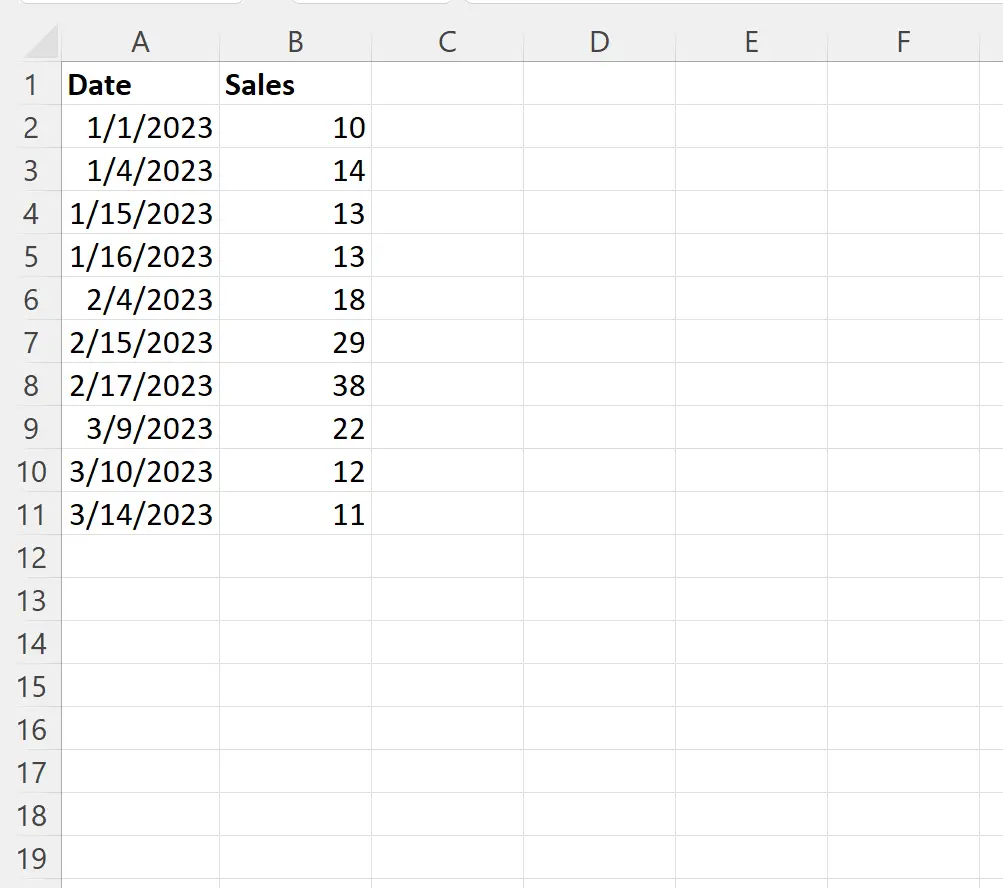
Теперь предположим, что мы хотим применить условное форматирование к каждой строке набора данных с датой между 15.01.2023 и 15.02.2023.
Во-первых, мы можем установить даты начала и окончания в ячейках E1 и E2 соответственно:
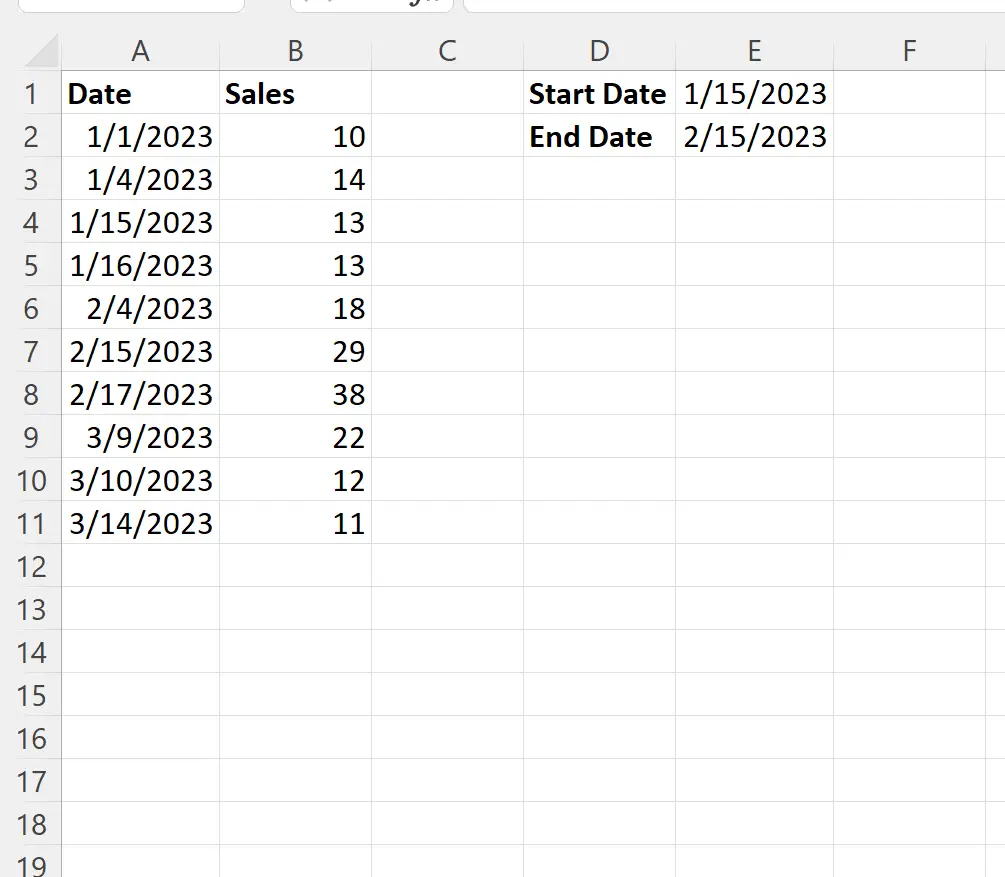
Затем выделите ячейки в диапазоне A2:B11 , затем щелкните раскрывающееся меню «Условное форматирование» на вкладке «Главная» и нажмите «Новое правило» :

В появившемся новом окне нажмите «Использовать формулу, чтобы определить, какие ячейки нужно форматировать» , затем введите =AND($A2>=$E$1,$A2<=$E$2) в поле, затем нажмите кнопку « Формат» и выберите цвет заливки, который нужно использовать.
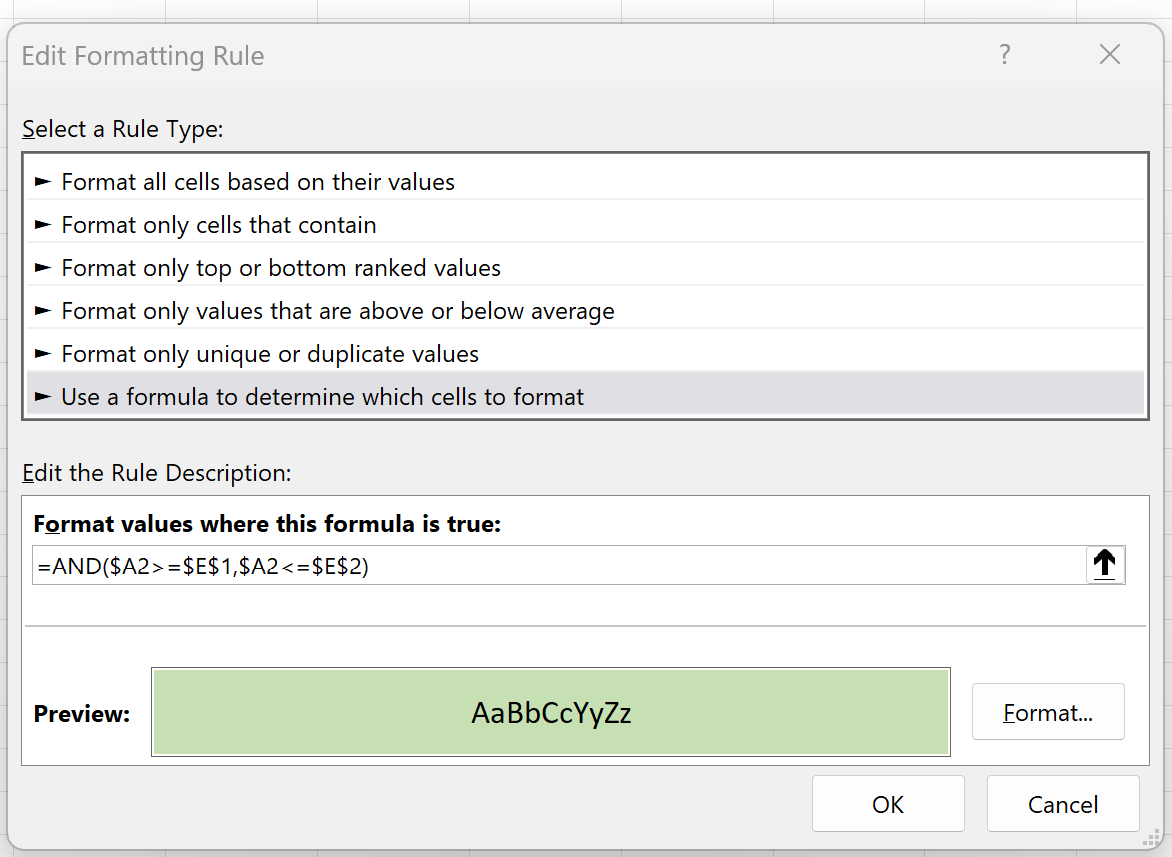
Как только мы нажмем ОК , все строки в наборе данных с датой между 15.01.2023 и 15.02.2023 будут выделены:
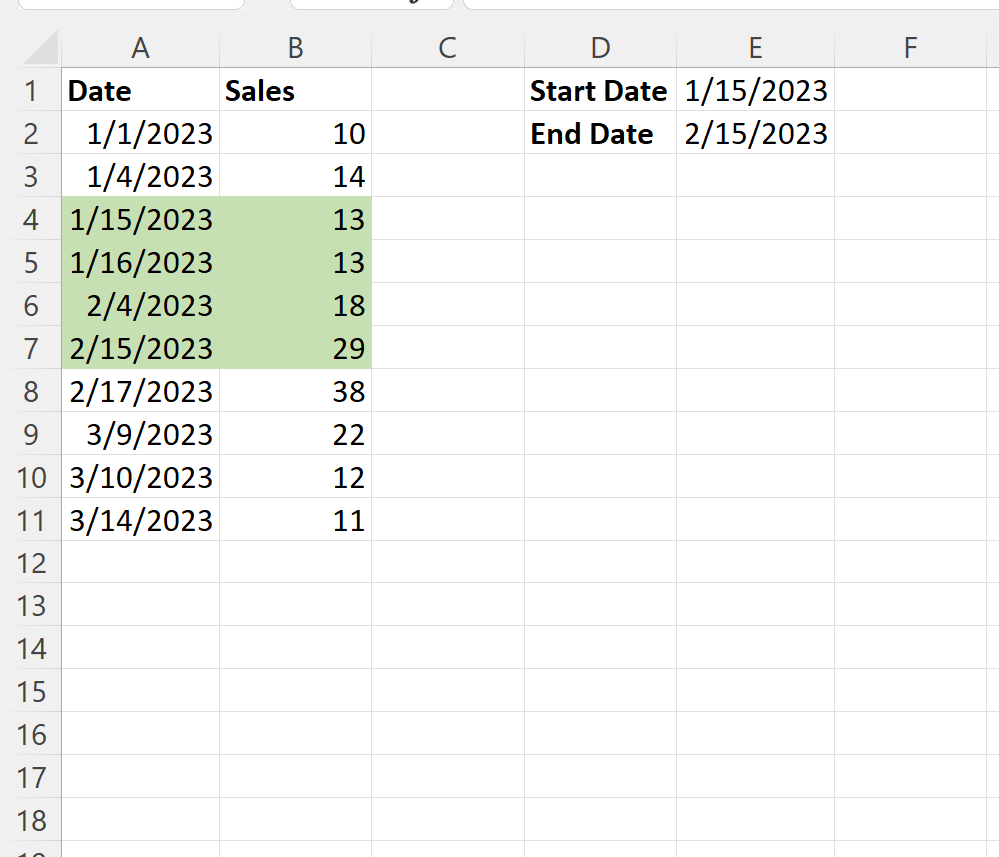
Если мы изменим дату начала или окончания на другую дату, правило условного форматирования автоматически настроится на выделение правильных ячеек.
Например, предположим, что мы изменим дату окончания на 15.03.2023 :
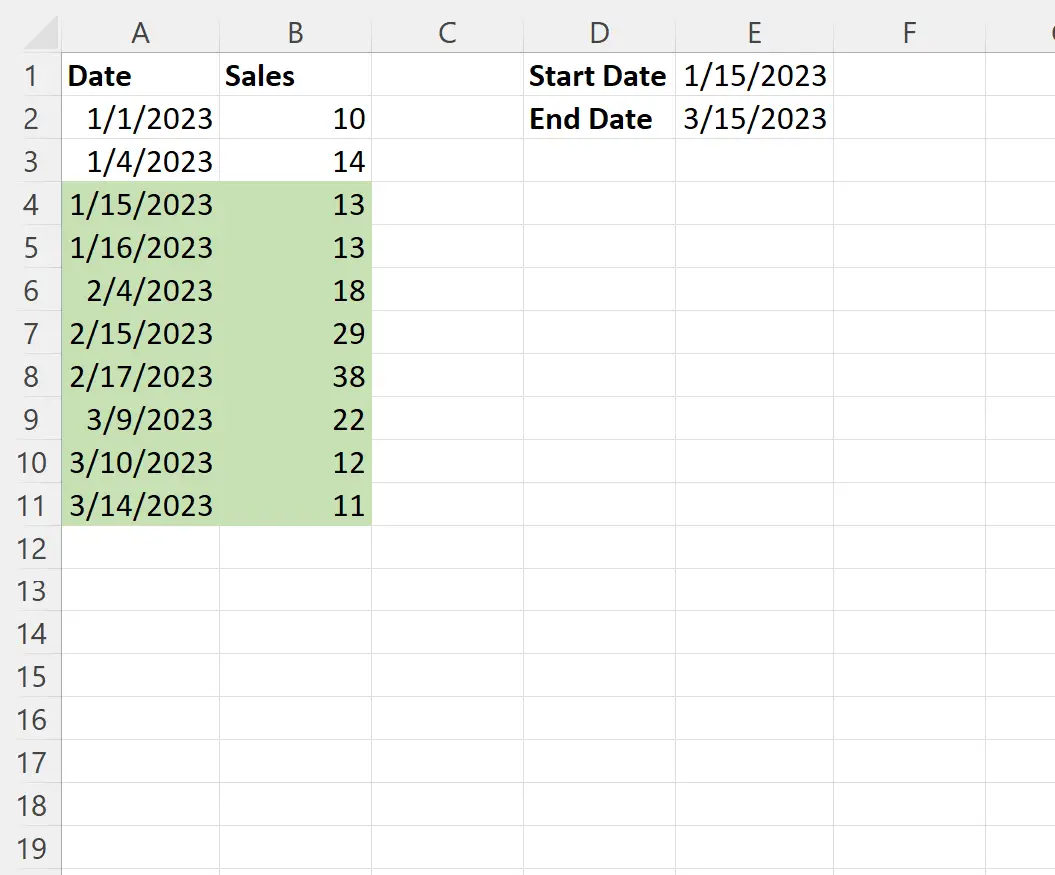
Теперь все строки с датой между 15.01.2023 и 15.03.2023 выделены.
Примечание . В этом примере мы решили использовать светло-зеленую заливку для условного форматирования, но вы можете выбрать любой цвет и стиль для условного форматирования.
Дополнительные ресурсы
В следующих руководствах объясняется, как выполнять другие распространенные задачи в Excel:
Excel: применить условное форматирование, если ячейка содержит текст
Excel: применить условное форматирование с несколькими условиями
Excel: применять условное форматирование, если между двумя значениями